2021.05.12
讓我們用線條對稱的畫筆來畫一把古色古香的鑰匙!



這一次,我們將使用PC版上的線條對稱畫筆來畫一把古董鑰匙。
線條對稱畫筆適用於繪製對稱的設計和形狀。
因此,在這篇文章中,我們將展示線條對稱畫筆的基本用法,以及如何利用畫筆的特性繪製古董鑰匙。
Index
如何使用線條對稱性畫筆
首先,讓我們來看看線條對稱畫筆的特點。
如果你用線條對稱畫筆正常畫線,你可以畫出如圖所示的對稱線。
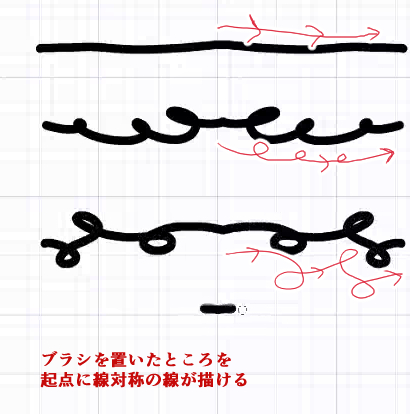
將從放置畫筆的地方開始畫一條對稱的線。
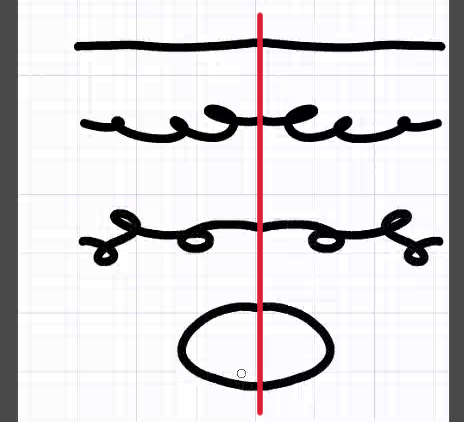
你也可以在線條對稱畫筆上按下Ctrl,得到一個紅色的十字線。
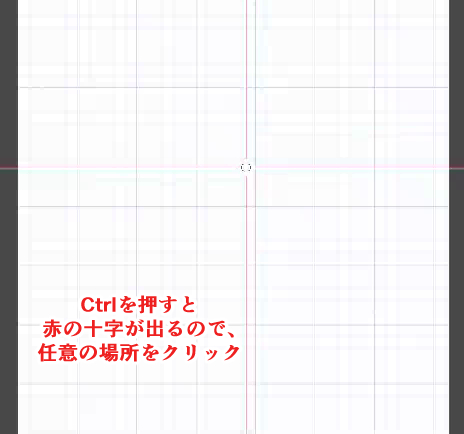
當你點擊屏幕時,你點擊的地方會出現一個紅叉。
可以在這個十字架周圍畫一條對稱的線。
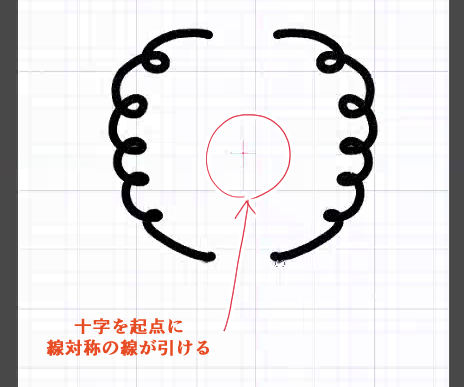
這一次,我們將使用Ctrl鍵先確定線的對稱軸,然後再畫出古董鑰匙。
讓我們畫出古樸的鑰匙!
決定設計
現在讓我們用線條對稱畫筆實際畫一把古董鑰匙。
如果你無法決定設計,可以嘗試使用皇冠、黑桃、紅心、梅花和鑽石等形狀作為圖案,可以更容易畫出來!
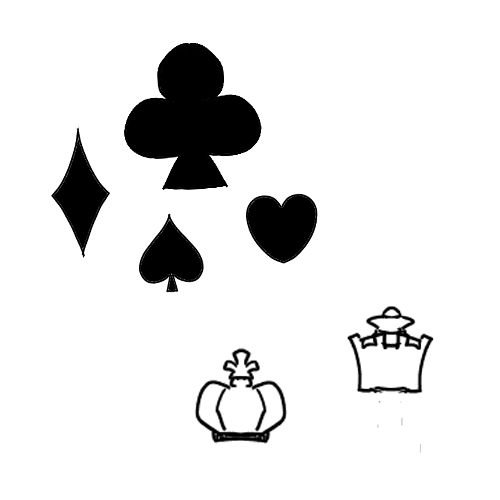
一旦決定了你的古董鑰匙設計,就可以把它作為草稿層進行準備了。

這次試著使用了這樣的設計。
準備一個草稿層
首先準備一個草稿層。
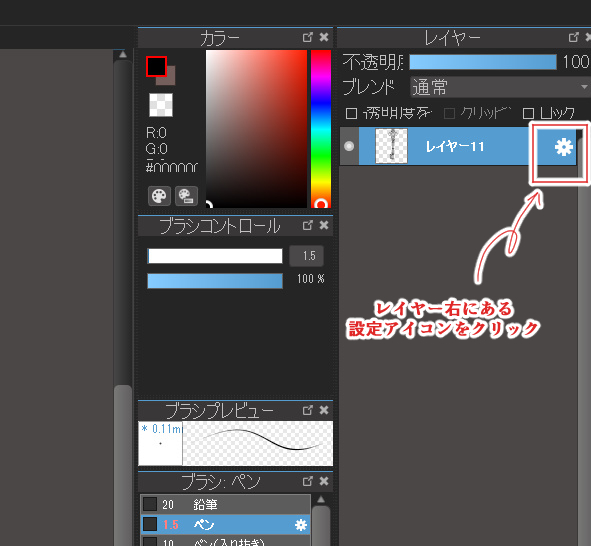
你可以通過點擊圖層右側的設置圖標(齒輪圖標)並勾選 “草稿層 “複選框來切換草稿層。
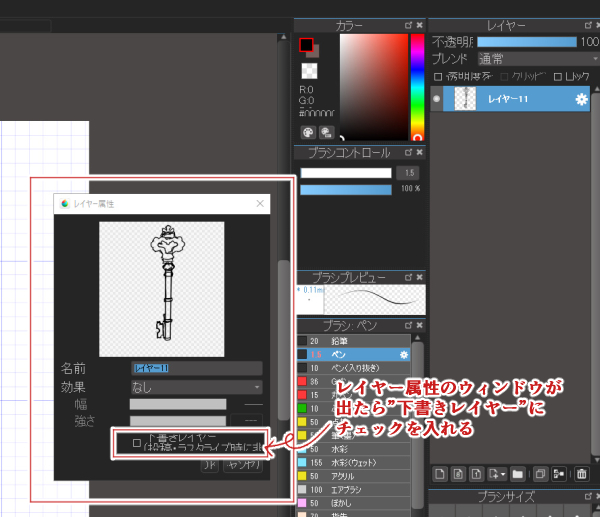
如果該層有一個像圖片一樣的標記,它就是一個草稿層。
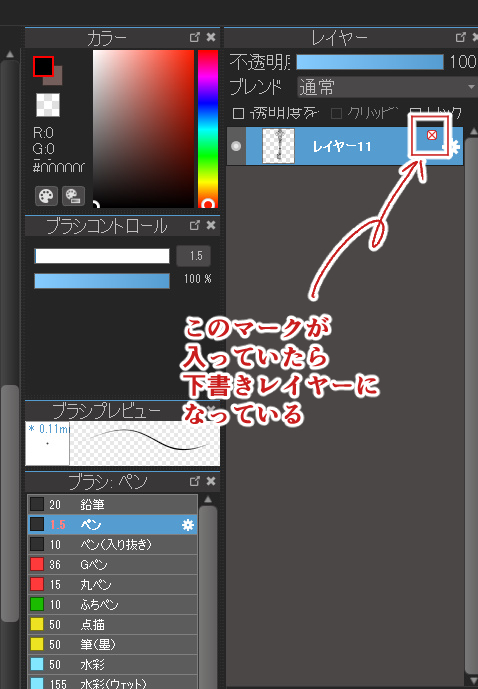
接下來,讓我們把草稿的線條顏色改為藍色,以便於繪圖。
有很多方法可以改變線條的顏色,但在這個例子中,我們將在草稿層上選擇 “鎖定透明度”,並將其填充為藍色。
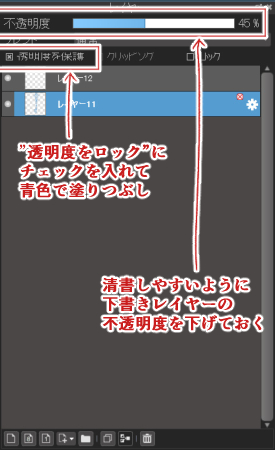
在屏幕上顯示網格
此外,讓我們在屏幕上顯示一個網格,以方便確定線對稱畫筆的對稱起點。
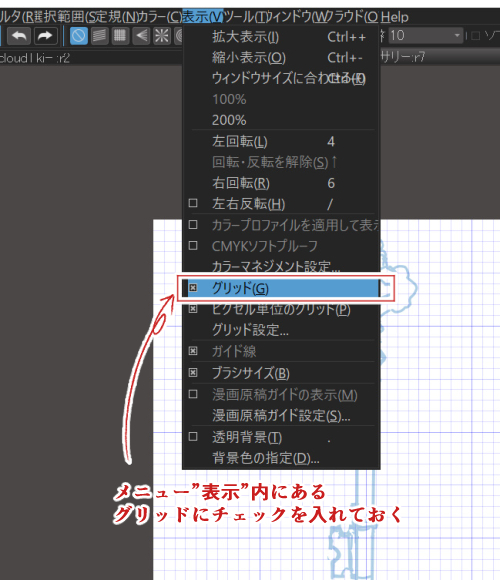
勾選 “查看 “選單中的 “網格 “複選框,就可以找到網格。
這樣就完成了準備工作。
用線條對稱畫筆繪畫
讓我們使用看看對稱性畫筆吧!
按住Ctrl鍵,以網格為準,點擊對稱軸。

現在,我們將根據草稿只在圖像的左半部分或右半部分用筆。
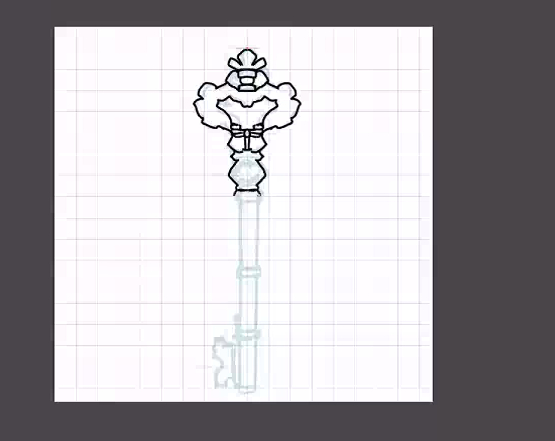
按住Shift鍵,點擊直線,因為徒手畫會使線條不平順。

鑰匙的前端部分之後將用橡皮擦工具擦掉,所以可以使用線條對稱畫筆先畫到最後。
如果你在繪圖過程中切換到另一個工具,線條對稱的起點就會消失,必須再次按Ctrl鍵來重建起點。
如果你畫錯了,可以用Ctrl+Z來取消這個線條,或者把顏色改為透明來擦掉它。
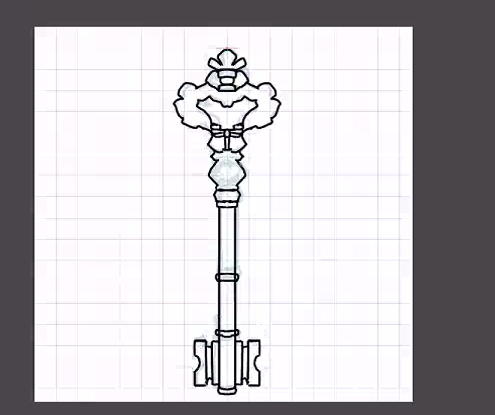
當你畫完後,用橡皮擦工具擦去不必要的部分。
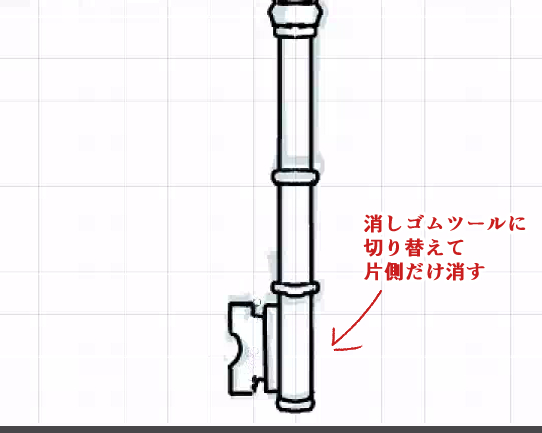
最後,畫上細節,完成線圖。

最後,讓我們塗上顏色。
塗抹底色
現在我們來塗色。
為了節省時間,我們將用填充工具而不是水桶工具來畫底色。
首先,用自動選擇工具選擇畫布的白色部分。
空白處將被選取。

接下來,從選單中的”選擇範圍”選取 “反轉”。
鑰匙部分將被選取。

用填充工具填滿底色。
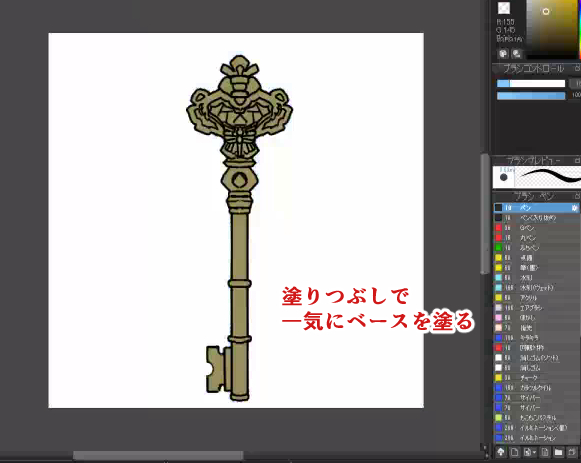
因為這次打算在鑰匙部分使用色彩增值,所以把底色調整得更亮一些。
你可以從選單 “濾鏡 “的 “色調 “中調整顏色。
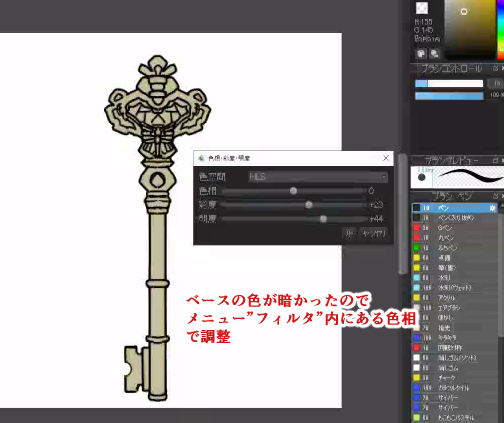
畫出陰影
在底色層上添加一個新的圖層,用剪裁遮色片和色彩增值圖層混合來添加陰影。

使用另外的圖層將寶石部分上色。
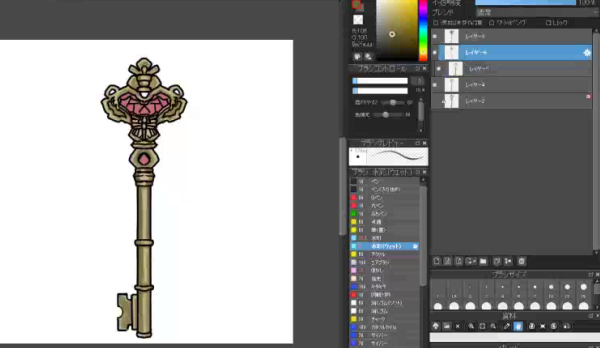
加強、強調
我們將加強金屬部分。
創建一個新的線性加亮層,並將其剪切到我們剛剛放了陰影的色彩增值層。

訣竅是在光和影之間創造強烈的對比。

將寶石部分上色
最後,將寶石部分著色即完成。

這次使用了線條對稱畫筆畫了一把古董鑰匙。
希望你也能試一試!
(文字和圖片:吉田セツ)
\ We are accepting requests for articles on how to use /


















